Een MF Scan Utility compatibele scanner registreren
Met behulp van het MF Scan Utility kunt u een scanner registreren bij macOS.
Hier worden de procedures voor netwerkverbinding en USB-verbinding verklaard.
Voorwaarden
Bevestiging van het opgegeven IP-adres (wanneer verbonden met TCP/IP)
Als u het IP-adres niet weet, neem dan contact op met uw netwerkbeheerder.
Bevestiging van het bijbehorende hulpprogramma
Raadpleeg het Readme-bestand voor het hulpprogramma dat overeenkomt met het apparaat.
Procedures
Bij het registreren van een scanner aangesloten via een netwerk
1.
Klik op "Launchpad" in "Dock" → klik op [Canon MF Scan Utility].
MF Scan Utility start.
Als u MF Scan Utility voor de eerste keer start of als er geen scanners zijn geregistreerd, wordt een bericht weergegeven waarin wordt aangegeven dat er geen scanners zijn geregistreerd. Sluit het bericht en ga verder naar stap 3..
2.
Selecteer [Instellingen netwerkscanner] > [Canon MF Scan Utility] in de menubalk.
Klik op [+] aan de onderkant van het dialoogvenster [Canon MF Scan Utility - Netwerkscanner].
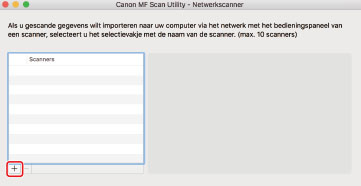
4.
Registreer de scanner.
Voor een Bonjour verbinding
Open het tabblad [Bonjour] → selecteer de naam Bonjour → klik op [Voeg toe].
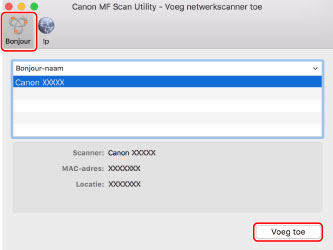
Voor een TCP/IP verbinding
Open het tabblad [IP] → voer het IP-adres van de scanner in → klik op [Voeg toe].
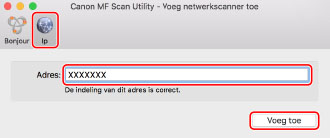
5.
Start de MF Scan Utility.
6.
Controleer in het hoofddialoogvenster van [Canon MF Scan Utility] dat de geregistreerde scanner wordt weergegeven in [Scanner]/[Productnaam].
Als de geregistreerde scanner niet wordt weergegeven, installeert u het stuurprogramma opnieuw.
Bij het registreren van een scanner aangesloten via USB
1.
Zet de scanner aan → verbind de printer en de computer met een USB-kabel.
2.
Klik op "Launchpad" in "Dock" → klik op [Canon MF Scan Utility].
MF Scan Utility start.
3.
Controleer in het hoofddialoogvenster van [Canon MF Scan Utility] dat de geregistreerde scanner wordt weergegeven in [Scanner]/[Productnaam].
Als de scanner niet wordt weergegeven, sluit u de USB-kabel opnieuw aan en start u de MF Scan Utility opnieuw. Als de scanner nog niet wordt weergegeven, installeert u het stuurprogramma opnieuw.